Hoofdstuk 12 Werken met sjablonen
|
|
|
- Ine de Smedt
- 7 jaren geleden
- Aantal bezoeken:
Transcriptie
1 Inleidende gids Hoofdstuk 12 Werken met sjablonen OpenOffice.org
2 Auteursrecht Op dit document is het auteursrecht 2005 van toepassing. De medewerkers aan dit document staan vermeld in de hieronder weergegeven paragraaf Auteurs. U mag het verspreiden zolang u zich houdt aan de voorwaarden van ofwel de GNU General Public License versie 2 of later ( óf de Creative Commons Attribution License, versie 2.5 of later ( Alle handelsmerken vermeld in deze gids behoren toe aan hun rechtmatige eigenaren. Auteurs Catherine Waterman Paul Miller Alan Madden Jean Hollis Weber Chris Bonde Agnes Belzunce Vertaling Aan deze Nederlandse vertaling werkten mee: Dick Groskamp en Henk van der Burg Reacties De oorspronkelijke auteurs van de Engelstalige handleiding kunnen via de mailinglijst van OOoAuthors (authors@user-faq.openoffice.org) bereikt worden. Het is wel aan te raden om eerst in te schrijven op de mailinglijst van OOoAuthors en dat kan via authorssubscribe@user-faq.openoffice.org Heeft u op of aanmerkingen over de Nederlandstalige vertalingen dan kunt u terecht op de mailinglijst: documentatie@nl.openoffice.org. Publicatiedatum en softwareversie Gepubliceerd op 5 april Gebaseerd op OpenOffice.org 2.1. Vertaald in december 2006 U kunt een bewerkbare versie van dit document downloaden van hoofdstukken -Inleidende gids/
3 Inhoud Inhoud Auteursrecht...i Auteurs...i Reacties...i Publicatiedatum en softwareversie...i Vertaling...i Wat is een sjabloon?...1 Een sjabloon gebruiken om een document te maken...1 Een sjabloon maken...2 Een sjabloon maken van een document...2 Een sjabloon maken met een Assistent...3 Een sjabloon bewerken...5 Een standaardsjabloon instellen...6 Een eigen sjabloon instellen als de standaard...6 Herstellen van OOo s Standaardsjabloon als standaardsjabloon...7 Sjablonen beheren...7 Een sjabloonmap maken...7 Een sjabloonmap verwijderen...8 Een sjabloon verplaatsen...8 Een sjabloon verwijderen...8 Importeren van een sjabloon...8 Exporteren van een sjabloon...9 Werken met sjablonen i
4
5 Wat is een sjabloon? Wat is een sjabloon? Een sjabloon is een model dat u gebruikt om andere documenten te maken. U kunt bijvoorbeeld een sjabloon maken voor zakelijke rapporten dat het logo van uw bedrijf op de eerste pagina heeft. Nieuwe documenten die met dit sjabloon gemaakt worden hebben allemaal dat logo op de eerste pagina. Sjablonen kunnen alles bevatten wat gewone documenten ook kunnen hebben, zoals tekst, afbeeldingen, een set opmaakprofielen en gebruikerspecifieke informatie zoals maateenheden, taal, de standaardprinter, werkbalk- en menu-aanpassingen. Alle documenten in OpenOffice.org (OOo) zijn gebaseerd op sjablonen. U kunt een specifiek sjabloon maken voor elk documenttype (tekst, werkblad, tekening, presentatie). Als u geen sjabloon specificeert wanneer u een nieuw document begint, dan wordt het document gebaseerd op de standaardsjabloon voor dat type document. Als u geen standaardsjabloon hebt gespecificeerd, gebruikt OOo de blanco sjabloon dat is geïnstalleerd in OOo voor dat type document. Zie Een standaardsjabloon instellen op pagina 6 voor meer informatie. Dit hoofdstuk toont u hoe: u een sjabloon gebruikt om een document te maken. u een sjabloon maakt. u een sjabloon bewerkt. u een standaardsjabloon instelt. u sjablonen beheert. Een sjabloon gebruiken om een document te maken Een sjabloon gebruiken om een document te maken: 1) Kies Bestand > Nieuw > Sjablonen en documenten uit het hoofdmenu. Het venster Sjablonen en documenten opent zich. (Zie Afbeelding 1.) 2) Klik op het pictogram Sjablonen in het vak links, als dat nog niet geselecteerd is. Een mappenlijst met sjablonen verschijnt in het vak in het midden. 2) Dubbel-klik op de map die de sjabloon bevat dat u wilt gebruiken. Een lijst van alle sjablonen in die map verschijnt in het middelste vak. 3) Klik op de sjabloon die u wilt gebruiken. U kunt een voorbeeld van de geselecteerde sjabloon bekijken of de eigenschappen van dat sjabloon: Klik op het pictogram Voorbeeld om een voorbeeld van de sjabloon te bekijken. (Voor de plaats van het pictogram Voorbeeld, zie Afbeelding 1.) Een voorbeeld van de sjabloon verschijnt in het rechter vak. Werken met sjablonen 1
6 Een sjabloon gebruiken om een document te maken Klik op het pictogram Documenteigenschappen om de eigenschappen van de sjabloon te bekijken. ( Voor de plaats van het pictogram Documenteigenschappen, zie Afbeelding 1.) De eigenschappen van de sjabloon verschijnen in het rechter vak. 5) Klik op Openen. Het venster Sjablonen en documenten sluit en een nieuw document, gebaseerd op de geselecteerde sjabloon, opent in OOo. U kunt dan het nieuwe document bewerken en bewaren, net zoals u met enig ander document kunt doen. Afbeelding 1. Venster Sjablonen en documenten Een sjabloon maken U kunt op twee manieren uw eigen sjablonen maken: van een document. met behulp van de Assistent. Een sjabloon maken van een document Een sjabloon maken van een document: 1) Open een nieuw of bestaand document van het type waarvan u een sjabloon wilt maken (tekstdocument, werkblad, tekening, presentatie). 2) Voeg de inhoud en opmaakprofielen in die u wilt gebruiken. 3) Kies Bestand > Sjablonen > Opslaan uit het hoofdmenu. Het venster Sjablonen opent zich (zie Afbeelding 2). Werken met sjablonen 2
7 Een sjabloon maken 4) Voer een naam in voor de nieuwe sjabloon in het veld Nieuwe sjabloon. 5) Klik op de categorie waaraan u de sjabloon wilt toewijzen in het vak Categorieën. (De categorie is eenvoudigweg de map waarin u de sjabloon wilt opslaan. Klik bijvoorbeeld op de categorie Mijn sjablonen om de sjabloon op te slaan in de map Mijn sjablonen.) Kijk in Sjablonen beheren op pagina 7 om meer te leren over sjabloonmappen. 6) Klik op de knop OK. OOo slaat de nieuwe sjabloon op en het venster Sjablonen sluit. OOo 1.x gebruikte eerder de map Standaard in plaats van de nieuwe map Mijn sjablonen. Afbeelding 2. Een nieuwe sjabloon opslaan Elke instelling die kan worden toegevoegd aan of gewijzigd in een document kan worden opgeslagen in een sjabloon. Bijvoorbeeld: hieronder staan enkele instellingen (hoewel niet uitgebreid) die kunnen worden opgenomen in een Writerdocument en dan worden opgeslagen als een sjabloon voor later gebruik: Printerinstellingen: welke printer, enkelzijdig /dubbelzijdig, papierafmeting, etc. Te gebruiken opmaakprofielen, inclusief teken-, pagina-, frame-, nummering- en alinea-opmaakprofielen. Opmaak en instellingen met betrekking tot indexen, tabellen, bibliografieën, inhoudsopgaven. Een sjabloon maken met een Assistent U kunt een Assistent gebruiken om sjablonen van onderstaande typen te maken: Brief Fax Agenda Werken met sjablonen 3
8 Een sjabloon maken Presentatie Webpagina De Assistent Fax, bijvoorbeeld, leidt u door de volgende keuzes: Type fax (zakelijk of persoonlijk) Documentelementen zoals de datum, onderwerpregel (zakelijke fax), aanhef en afsluiting Opties voor afzender- en ontvangerinformatie (zakelijke fax) Tekst die moet worden opgenomen in de voettekst (zakelijke fax) Een sjabloon maken met een Assistent: 1) Kies Bestand > Assistenten > type van het gewenste sjabloon (Afbeelding 3) uit het hoofdmenu. Afbeelding 3. Een sjabloon maken met een Assistent 2) Volg de instructies op de pagina's van de assistent. Dit proces verschilt licht voor elk type sjabloon, maar de opmaak is vaak gelijk. 3) In het laatste deel van de assistent, zou de sjabloon moeten worden opgeslagen. De standaardlocatie is uw gebruikers-sjabloonmap, maar u kunt een andere locatie kiezen als u dat verkiest. 4) Tenslotte heeft u de optie om direct een nieuw document te maken van uw sjabloon of handmatig de sjabloon te wijzigen. Voor toekomstige documenten kunt u de door de assistent gemaakte sjabloon opnieuw gebruiken, net zoals u andere sjablonen zou gebruiken. Werken met sjablonen 4
9 Een sjabloon bewerken Een sjabloon bewerken U kunt de inhoud en opmaakprofielen van een sjabloon bewerken en dan, als u dat wilt, kunt u de opmaakprofielen van de sjabloon opnieuw toepassen op de documenten die op basis van dat sjabloon werden gemaakt. (Merk op dat u alleen opmaakprofielen opnieuw kunt toepassen. Inhoud kan niet opnieuw worden toegepast.) Een sjabloon bewerken: 1) Kies Bestand > Sjablonen > Beheren uit het hoofdmenu. Het venster Sjablonen beheren opent zich. (Zie Afbeelding 4.) Afbeelding 4. Venster Sjablonen beheren 2) In het vak links, dubbelklik op de map die de sjabloon bevat die u wilt bewerken. Een lijst van alle in die map opgenomen sjablonen verschijnt onder de mapnaam. 3) Klik op de sjabloon dat u wilt bewerken. 4) Klik op de knop Opdrachten. 5) Kies Bewerken uit het keuzelijstmenu. Het venster Sjablonen beheren sluit en de geselecteerde sjabloon wordt geopend. 6) Bewerk de sjabloon net zoals u met een gewoon document zou doen. Kies Bestand > Opslaan uit het hoofdmenu om uw wijzigingen op te slaan. De volgende keer dat u een document opent dat was gemaakt met behulp van de gewijzigde sjabloon, verschijnt het volgende bericht. Afbeelding 5. Bericht Huidige opmaakprofielen toepassen Werken met sjablonen 5
10 Een sjabloon bewerken Klik op de knop Ja om de gewijzigde opmaakprofielen van de sjabloon toe te passen op het document. Klik op de knop Nee als u de gewijzigde sjabloon-opmaakprofielen niet wilt toepassen op het document. Welke optie u ook kiest, het vak met het bericht sluit zich en het document opent in OOo. Opmerking Automatisch bijwerken van een sjabloon werkt niet in OOo Dit is een bekende bug, die zal zijn verholpen in in Om het bijwerken van bestanden die gemaakt werden in OOo toch mogelijk te maken: 1) Gebruik Extra > Macro's > Macro's beheren > OpenOffice.org Basic. Selecteer het document uit de lijst, klik op de +, en selecteer Standard. Als naast Standard een + staat, klik daar op en selecteer een module. 2) Geef de macro een naam. U zou die bijvoorbeeld HerstelDocument kunnen noemen. Klik op de knop Bewerken als die actief is. Klik op Nieuw als de knop Bewerken niet actief is, type een modulenaam in in het dialoogvenster dat tevoorschijn komt, en klik op de knop OK. 3) Voer het volgende in het venster van Basic in : Sub HerstelDocument TemplateName = ThisComponent.DocumentInfo.Template if TemplateName <> "" then ThisComponent.DocumentInfo.Template = TemplateName end if End Sub 4) Klik op het pictogram BASIC uitvoeren en sluit dan het venster van Basic. 5) Sla het document op. Als u een volgende keer dit document opent zult u de mogelijkheid om de sjabloon bij te werken terug hebben. Een standaardsjabloon instellen Indien u een document maakt door te kiezen voor Bestand > Nieuw > Tekstdocument (of Werkblad, Presentatie, of Tekening) uit het hoofdmenu, maakt OOo dat document uit de Standaardsjabloon voor dat documenttype. U kunt echter een eigen sjabloon instellen als standaardsjabloon. U kunt later de standaard herstellen als u dat wilt. Een eigen sjabloon instellen als de standaard U kunt elk sjabloon instellen als standaardsjabloon, als het maar in één van de mappen staat die wordt weergegeven in het venster Sjablonen beheren. Volg één van onderstaande manieren om een sjabloon op te slaan in één van die mappen: Maak de sjabloon zoals beschreven in Een sjabloon maken op pagina 2. Importeer de sjabloon in de gewenste map zoals beschreven in Importeren van een sjabloon op pagina 8. Instellen van een eigen sjabloon als standaardsjabloon: Werken met sjablonen 6
11 Een standaardsjabloon instellen 1) Kies Bestand > Sjablonen > Beheren uit het hoofdmenu. Het venster Sjablonen beheren opent zich (Afbeelding 4). 2) In het vak links, dubbelklik op de map waarin de sjabloon staat dat u wilt instellen als de standaardsjabloon. 3) Klik op de sjabloon dat u wilt instellen als de standaardsjabloon. 4) Klik op de knop Opdrachten. 5) Kies Als standaardsjabloon instellen uit het keuzelijstmenu. De volgende keer dat u een document wilt maken door Bestand > Nieuw te kiezen, zal het document worden gemaakt uit dit sjabloon. Herstellen van OOo s Standaardsjabloon als standaardsjabloon Herstellen van OOo s Standaardsjabloon als standaardsjabloon: 1) Kies Bestand > Sjablonen > Beheren uit het hoofdmenu. Het venster Sjablonen beheren opent zich (Afbeelding 4). 2) Klik op een willekeurige map in het linkervak. 3) Klik op de knop Opdrachten. 4) Kies Standaardsjabloon herstellen uit het keuzelijstmenu. De volgende keer dat u een document wilt maken door Bestand > Nieuw te kiezen, zal het document worden gemaakt uit het standaardsjabloon van OOo voor dat documenttype. Sjablonen beheren OOo kan alleen sjablonen gebruiken die in sjabloonmappen van OOo staan. U kunt echter nieuwe OOo sjabloonmappen maken en die gebruiken om uw sjablonen te beheren. U kunt bijvoorbeeld een sjabloonmap hebben voor sjablonen van rapporten en een andere voor sjablonen van brieven. U kunt ook sjablonen importeren en exporteren. Kies om te beginnen Bestand > Sjablonen > Beheren uit het hoofdmenu. Het venster Sjablonen beheren opent zich (Afbeelding 4). Een sjabloonmap maken Een sjabloonmap maken: 1) Klik op een willekeurige map in het venster Sjablonen beheren. 2) Klik op de knop Opdrachten. 3) Kies Nieuw uit het keuzelijstmenu. Er verschijnt een nieuwe map, genaamd naamloos. 4) Voer een naam in voor de nieuwe map, en druk dan op de Enter-toets. OOo slaat de map op met de naam die u heeft ingevoerd. 5) Klik op de knop Sluiten om het venster Sjablonen beheren te sluiten. Werken met sjablonen 7
12 Sjablonen beheren Een sjabloonmap verwijderen Een sjabloonmap verwijderen: 1) Klik op de map die u wilt verwijderen in het venster Sjablonen beheren. 2) Klik op de knop Opdrachten. 3) Kies Verwijderen uit het keuzelijstmenu. Een dialoogvenster verschijnt en vraagt u om het verwijderen te bevestigen. 4) Klik op de knop Ja. Het dialoogvenster sluit en de geselecteerde map is verwijderd. Een sjabloon verplaatsen Verplaatsen van een sjabloon van de ene sjabloonmap naar een andere: 1) Dubbelklik op de map waarin de sjabloon staat dat u wilt verplaatsen in het venster Sjablonen beheren. Een lijst van alle sjablonen in die map verschijnt onder de mapnaam. 2) Klik op de sjabloon dat u wilt verplaatsen en sleep dat naar de gewenste map. Een sjabloon verwijderen Verwijderen van een sjabloon: 1) Dubbelklik op de map waarin de sjabloon staat die u wilt verwijderen in het venster Sjablonen beheren. Een lijst van alle sjablonen in die map verschijnt onder de mapnaam. 2) Klik op de sjabloon die u wilt verwijderen. 3) Klik op de knop Opdrachten. 4) Kies Verwijderen uit het keuzelijstmenu. Een dialoogvenster verschijnt en vraagt u om het verwijderen te bevestigen. 5) Klik op de knop Ja. Het dialoogvenster sluit en de geselecteerde sjabloon is verwijderd. Importeren van een sjabloon Als de sjabloon die u wilt gebruiken op een andere locatie staat, moet u die in een OOo sjabloonmap importeren. Importeren van een sjabloon in een sjabloonmap: 1) Dubbelklik op de map waarin u de sjabloon wilt importeren in het venster Sjablonen beheren. 2) Klik op de knop Opdrachten. 3) Kies Sjabloon importeren uit het keuzelijstmenu. Het venster Openen opent zich. Werken met sjablonen 8
13 Sjablonen beheren 4) Zoek naar de sjabloon die u wilt importeren en klik op Openen. Het venster Openen sluit en de sjabloon verschijnt in de geselecteerde map. 5) Als u wilt voert u een nieuwe naam in voor de sjabloon en drukt u daarna op de Enter-toets. Exporteren van een sjabloon Exporteren van een sjabloon naar een andere locatie: 1) Dubbelklik op de map waarin de sjabloon staat die u wilt exporteren in het venster Sjablonen beheren. Een lijst van alle sjablonen in die map verschijnt onder de mapnaam. 2) Klik op de sjabloon die u wilt exporteren. 3) Klik op de knop Opdrachten. 4) Kies Sjabloon exporteren uit het keuzelijstmenu. Het venster Opslaan als opent zich. 5) Zoek naar de map waarnaar u de sjabloon wilt exporteren en klik op de knop Opslaan. OOo exporteert de sjabloon naar de geselecteerde map, en het venster Opslaan als sluit. Opmerking Alle acties die kunnen worden uitgevoerd met de knop Opdrachten in het venster Sjablonen beheren kunnen ook worden uitgevoerd door eenvoudigweg met rechts te klikken op de sjablonen of mappen. Werken met sjablonen 9
Handleiding voor Writer. Hoofdstuk 10 Werken met sjablonen
 Handleiding voor Writer Hoofdstuk 10 Werken met sjablonen Auteursrechten Dit document is onder auteursrecht 2010 2014 van de bijdragers die onderstaand zijn genoemd. U mag het verspreiden en/of aanpassen
Handleiding voor Writer Hoofdstuk 10 Werken met sjablonen Auteursrechten Dit document is onder auteursrecht 2010 2014 van de bijdragers die onderstaand zijn genoemd. U mag het verspreiden en/of aanpassen
Hoofdstuk 15 Fontwork gebruiken
 Inleidende gids Hoofdstuk 15 Fontwork gebruiken Grafische tekstobjecten maken OpenOffice.org Auteursrecht Op dit document is het auteursrecht 2005 van toepassing. De medewerkers aan dit document staan
Inleidende gids Hoofdstuk 15 Fontwork gebruiken Grafische tekstobjecten maken OpenOffice.org Auteursrecht Op dit document is het auteursrecht 2005 van toepassing. De medewerkers aan dit document staan
Inleidende gids. Hoofdstuk 14. Werken met de Galerij. OpenOffice.org
 Inleidende gids Hoofdstuk 14 Werken met de Galerij OpenOffice.org Auteursrecht Op dit document is auteursrecht 2006 van toepassing. De medewerkers aan dit document staan vermeld in de hieronder weergegeven
Inleidende gids Hoofdstuk 14 Werken met de Galerij OpenOffice.org Auteursrecht Op dit document is auteursrecht 2006 van toepassing. De medewerkers aan dit document staan vermeld in de hieronder weergegeven
Hoofdstuk 16 Webpagina's maken
 Inleidende gids Hoofdstuk 16 Webpagina's maken Documenten opslaan als HTML-bestanden OpenOffice.org Auteursrecht Op dit document is het auteursrecht 2005 van toepassing. De medewerkers aan dit document
Inleidende gids Hoofdstuk 16 Webpagina's maken Documenten opslaan als HTML-bestanden OpenOffice.org Auteursrecht Op dit document is het auteursrecht 2005 van toepassing. De medewerkers aan dit document
Hoofdstuk 13 Werken met opmaakprofielen:
 Inleidende gids Hoofdstuk 13 Werken met opmaakprofielen: Introductie voor opmaakprofielen in OpenOffice.org OpenOffice.org Auteursrecht Op dit document is het auteursrecht 2005 van toepassing. De medewerkers
Inleidende gids Hoofdstuk 13 Werken met opmaakprofielen: Introductie voor opmaakprofielen in OpenOffice.org OpenOffice.org Auteursrecht Op dit document is het auteursrecht 2005 van toepassing. De medewerkers
Hoofdstuk 10 Sjablonen in Writer
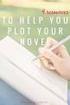 Handleiding voor Writer Hoofdstuk 10 Sjablonen in Writer Documentatie voor LibreOffice is beschikbaar op www.nl.libreoffice.org/ondersteuning/documentatie/ en www.odfauthors.org/libreoffice/nederlands
Handleiding voor Writer Hoofdstuk 10 Sjablonen in Writer Documentatie voor LibreOffice is beschikbaar op www.nl.libreoffice.org/ondersteuning/documentatie/ en www.odfauthors.org/libreoffice/nederlands
Hoofdstuk 10 Werken met sjablonen
 Handleiding voor Writer 5.4 Hoofdstuk 10 Werken met sjablonen Documentatie voor LibreOffice is beschikbaar op www.nl.libreoffice.org/ondersteuning/documentatie/ en www.odfauthors.org/libreoffice/nederlands
Handleiding voor Writer 5.4 Hoofdstuk 10 Werken met sjablonen Documentatie voor LibreOffice is beschikbaar op www.nl.libreoffice.org/ondersteuning/documentatie/ en www.odfauthors.org/libreoffice/nederlands
Hoofdstuk 2 Starten van OpenOffice.org
 Inleidende Gids Hoofdstuk 2 Starten van OpenOffice.org OpenOffice.org Auteursrecht Op dit document is het auteursrecht 2005 van toepassing. De medewerkers aan dit document staan vermeld in de hieronder
Inleidende Gids Hoofdstuk 2 Starten van OpenOffice.org OpenOffice.org Auteursrecht Op dit document is het auteursrecht 2005 van toepassing. De medewerkers aan dit document staan vermeld in de hieronder
Hoofdstuk 4 Menu's en werkbalken
 Inleidende gids Hoofdstuk 4 Menu's en werkbalken Het gebruik en de aanpassing van menu's en werkbalken die gemeenschappelijk zijn voor alle OpenOffice.org modules OpenOffice.org Auteursrecht Op dit document
Inleidende gids Hoofdstuk 4 Menu's en werkbalken Het gebruik en de aanpassing van menu's en werkbalken die gemeenschappelijk zijn voor alle OpenOffice.org modules OpenOffice.org Auteursrecht Op dit document
Hoofdstuk 2 Starten van OpenOffice.org
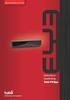 Inleidende Gids Hoofdstuk 2 Starten van OpenOffice.org OpenOffice.org Auteursrecht Op dit document is het auteursrecht 2005 van toepassing. De medewerkers aan dit document staan vermeld in de hieronder
Inleidende Gids Hoofdstuk 2 Starten van OpenOffice.org OpenOffice.org Auteursrecht Op dit document is het auteursrecht 2005 van toepassing. De medewerkers aan dit document staan vermeld in de hieronder
Hoofdstuk 4 Menu's en Werkbalken
 Inleidende Gids Hoofdstuk 4 Menu's en Werkbalken Het gebruik en de aanpassing van menu's en werkbalken die gemeenschappelijk zijn voor alle OpenOffice.org modules Auteursrecht Op dit document is het auteursrecht
Inleidende Gids Hoofdstuk 4 Menu's en Werkbalken Het gebruik en de aanpassing van menu's en werkbalken die gemeenschappelijk zijn voor alle OpenOffice.org modules Auteursrecht Op dit document is het auteursrecht
Hoofdstuk 5 Exporteren en importeren
 Handleiding voor Math Hoofdstuk 5 Exporteren en importeren Documentatie voor LibreOffice is beschikbaar op www.nl.libreoffice.org/ondersteuning/documentatie/ en www.odfauthors.org/libreoffice/nederlands
Handleiding voor Math Hoofdstuk 5 Exporteren en importeren Documentatie voor LibreOffice is beschikbaar op www.nl.libreoffice.org/ondersteuning/documentatie/ en www.odfauthors.org/libreoffice/nederlands
Hoofdstuk 4 Sjablonen en opmaakprofielen gebruiken in Calc
 Handleiding voor Calc Hoofdstuk 4 Sjablonen en opmaakprofielen gebruiken in Calc Uniformiteit in uw werkbladen brengen Documentatie voor LibreOffice is beschikbaar op nl.libreoffice.org en www.odfauthors.org/libreoffice/nederlands
Handleiding voor Calc Hoofdstuk 4 Sjablonen en opmaakprofielen gebruiken in Calc Uniformiteit in uw werkbladen brengen Documentatie voor LibreOffice is beschikbaar op nl.libreoffice.org en www.odfauthors.org/libreoffice/nederlands
Hoofdstuk 3 Opmaakprofielen en sjablonen gebruiken
 Handleiding voor beginners Hoofdstuk 3 Opmaakprofielen en sjablonen gebruiken Documentatie voor LibreOffice is beschikbaar op nl.libreoffice.org en www.odfauthors.org/libreoffice/nederlands ii Opmaakprofielen
Handleiding voor beginners Hoofdstuk 3 Opmaakprofielen en sjablonen gebruiken Documentatie voor LibreOffice is beschikbaar op nl.libreoffice.org en www.odfauthors.org/libreoffice/nederlands ii Opmaakprofielen
Hoofdstuk 3 Formules in Calc, Draw & Impress
 Handleiding voor Math Hoofdstuk 3 Formules in Calc, Draw & Impress Documentatie voor LibreOffice is beschikbaar op www.nl.libreoffice.org/ondersteuning/documentatie/ en www.odfauthors.org/libreoffice/nederlands
Handleiding voor Math Hoofdstuk 3 Formules in Calc, Draw & Impress Documentatie voor LibreOffice is beschikbaar op www.nl.libreoffice.org/ondersteuning/documentatie/ en www.odfauthors.org/libreoffice/nederlands
Hoofdstuk 3 Opmaakprofielen en sjablonen gebruiken
 Handleiding voor beginners Hoofdstuk 3 Opmaakprofielen en sjablonen gebruiken Documentatie voor LibreOffice is beschikbaar op nl.libreoffice.org en www.odfauthors.org/libreoffice/nederlands Opmaakprofielen
Handleiding voor beginners Hoofdstuk 3 Opmaakprofielen en sjablonen gebruiken Documentatie voor LibreOffice is beschikbaar op nl.libreoffice.org en www.odfauthors.org/libreoffice/nederlands Opmaakprofielen
Hoofdstuk 21 Writer aanpassen
 Handleiding voor Writer 5.4 Hoofdstuk 21 Writer aanpassen Documentatie voor LibreOffice is beschikbaar op www.nl.libreoffice.org/ondersteuning/documentatie/ en www.odfauthors.org/libreoffice/nederlands
Handleiding voor Writer 5.4 Hoofdstuk 21 Writer aanpassen Documentatie voor LibreOffice is beschikbaar op www.nl.libreoffice.org/ondersteuning/documentatie/ en www.odfauthors.org/libreoffice/nederlands
Hoofdstuk 16 Writer aanpassen
 Handleiding voor Writer Hoofdstuk 16 Writer aanpassen Documentatie voor LibreOffice is beschikbaar op www.nl.libreoffice.org/ondersteuning/documentatie/ en www.odfauthors.org/libreoffice/nederlands Documentatie
Handleiding voor Writer Hoofdstuk 16 Writer aanpassen Documentatie voor LibreOffice is beschikbaar op www.nl.libreoffice.org/ondersteuning/documentatie/ en www.odfauthors.org/libreoffice/nederlands Documentatie
Hoofdstuk 2 Formules in Writer
 Handleiding voor Math Hoofdstuk 2 Formules in Writer Documentatie voor LibreOffice is beschikbaar op www.nl.libreoffice.org/ondersteuning/documentatie/ en www.odfauthors.org/libreoffice/nederlands ii Formules
Handleiding voor Math Hoofdstuk 2 Formules in Writer Documentatie voor LibreOffice is beschikbaar op www.nl.libreoffice.org/ondersteuning/documentatie/ en www.odfauthors.org/libreoffice/nederlands ii Formules
Appendix A Sneltoetsen voor het toetsenbord
 Handleiding voor beginners Appendix A voor het toetsenbord Documentatie voor LibreOffice is beschikbaar op nl.libreoffice.org en www.odfauthors.org/libreoffice/nederlands Auteursrechten Dit document is
Handleiding voor beginners Appendix A voor het toetsenbord Documentatie voor LibreOffice is beschikbaar op nl.libreoffice.org en www.odfauthors.org/libreoffice/nederlands Auteursrechten Dit document is
Hoofdstuk 10 Afdrukken, exporteren en en
 Handleiding voor Draw Hoofdstuk 10 Afdrukken, exporteren en e-mailen Documentatie voor LibreOffice is beschikbaar op www.nl.libreoffice.org/ondersteuning/documentatie/ en www.odfauthors.org/libreoffice/nederlands
Handleiding voor Draw Hoofdstuk 10 Afdrukken, exporteren en e-mailen Documentatie voor LibreOffice is beschikbaar op www.nl.libreoffice.org/ondersteuning/documentatie/ en www.odfauthors.org/libreoffice/nederlands
Hoofdstuk 3 Opmaakprofielen en sjablonen gebruiken
 Handleiding voor beginners Hoofdstuk 3 Opmaakprofielen en sjablonen gebruiken Consistente opmaak in uw documenten gebruiken Documentatie voor LibreOffice is beschikbaar op www.nl.libreoffice.org/ondersteuning/documentatie/
Handleiding voor beginners Hoofdstuk 3 Opmaakprofielen en sjablonen gebruiken Consistente opmaak in uw documenten gebruiken Documentatie voor LibreOffice is beschikbaar op www.nl.libreoffice.org/ondersteuning/documentatie/
I) Wat? II) Google documenten. Deel 2 documenten
 Google Drive Deel 2 documenten I) Wat? 1) De meeste mensen bewerken teksten in de tekstverwerker Word van Microsoft Office. Het is echter ook mogelijk teksten op internet te bewerken en te bewaren. Het
Google Drive Deel 2 documenten I) Wat? 1) De meeste mensen bewerken teksten in de tekstverwerker Word van Microsoft Office. Het is echter ook mogelijk teksten op internet te bewerken en te bewaren. Het
Handleiding voor beginners. Hoofdstuk 3 Opmaakprofielen en sjablonen gebruiken
 Handleiding voor beginners Hoofdstuk 3 Opmaakprofielen en sjablonen gebruiken ii LibreOffice handleidingen Auteursrecht Dit document is onder auteursrecht 2010 2015 van de bijdragers die onderstaand zijn
Handleiding voor beginners Hoofdstuk 3 Opmaakprofielen en sjablonen gebruiken ii LibreOffice handleidingen Auteursrecht Dit document is onder auteursrecht 2010 2015 van de bijdragers die onderstaand zijn
Met een mailing of massaverzending kunt u een groot aantal documenten verzenden naar gebruikelijke adressen, die in een gegevensbestand staan.
 Een mailing verzorgen Met een mailing of massaverzending kunt u een groot aantal documenten verzenden naar gebruikelijke adressen, die in een gegevensbestand staan. Voor deze techniek zijn twee bestanden
Een mailing verzorgen Met een mailing of massaverzending kunt u een groot aantal documenten verzenden naar gebruikelijke adressen, die in een gegevensbestand staan. Voor deze techniek zijn twee bestanden
Hoofdstuk 14 LibreOffice aanpassen
 Handleiding voor beginners Hoofdstuk 14 LibreOffice aanpassen Documentatie voor LibreOffice is beschikbaar op www.nl.libreoffice.org/ondersteuning/documentatie/ en www.odfauthors.org/libreoffice/nederlands
Handleiding voor beginners Hoofdstuk 14 LibreOffice aanpassen Documentatie voor LibreOffice is beschikbaar op www.nl.libreoffice.org/ondersteuning/documentatie/ en www.odfauthors.org/libreoffice/nederlands
Quick Reference Card. Activiteiten
 Quick Reference Card Activiteiten 1) Een bestaande pagina bewerken 2) Voeg een vertaling toe 3) Het toevoegen van een afbeelding 4) Het hergebruiken van content 5) Het maken van een nieuws- of agenda-item
Quick Reference Card Activiteiten 1) Een bestaande pagina bewerken 2) Voeg een vertaling toe 3) Het toevoegen van een afbeelding 4) Het hergebruiken van content 5) Het maken van een nieuws- of agenda-item
Opleiding: Webmail outlook 2007
 Opleiding: Webmail outlook 2007 1. Inloggen Via de website: 1. http://webmail.hostedexchange.be of via 2. http://www.mpcterbank.be/personeel e-mailadres = voornaam.achternaam@mpcterbank.be wachtwoord:
Opleiding: Webmail outlook 2007 1. Inloggen Via de website: 1. http://webmail.hostedexchange.be of via 2. http://www.mpcterbank.be/personeel e-mailadres = voornaam.achternaam@mpcterbank.be wachtwoord:
Website maker. Bezoek je domein om de Website maker in te stellen. De volgende melding zal zichtbaar zijn.
 Aan de slag met de Bezoek je domein om de in te stellen. De volgende melding zal zichtbaar zijn. Volg de url 'administratie paneel' om in te loggen en de vervolgens in te stellen. Als eerst krijg je de
Aan de slag met de Bezoek je domein om de in te stellen. De volgende melding zal zichtbaar zijn. Volg de url 'administratie paneel' om in te loggen en de vervolgens in te stellen. Als eerst krijg je de
Hoofdstuk 3 Opmaakprofielen en sjablonen gebruiken
 Handleiding voor beginners Hoofdstuk 3 Opmaakprofielen en sjablonen gebruiken Consistente opmaak in uw documenten gebruiken Documentatie voor LibreOffice is beschikbaar op www.nl.libreoffice.org/ondersteuning/documentatie/
Handleiding voor beginners Hoofdstuk 3 Opmaakprofielen en sjablonen gebruiken Consistente opmaak in uw documenten gebruiken Documentatie voor LibreOffice is beschikbaar op www.nl.libreoffice.org/ondersteuning/documentatie/
22. Sjablonen. In deze module leert u: 1. Wat een sjabloon is. 2. Hoe u sjablonen gebruikt. 3. Hoe u zelf sjablonen kunt maken.
 22. Sjablonen In deze module leert u: 1. Wat een sjabloon is. 2. Hoe u sjablonen gebruikt. 3. Hoe u zelf sjablonen kunt maken. Een sjabloon is een speciaal bestand dat u kunt gebruiken als model voor een
22. Sjablonen In deze module leert u: 1. Wat een sjabloon is. 2. Hoe u sjablonen gebruikt. 3. Hoe u zelf sjablonen kunt maken. Een sjabloon is een speciaal bestand dat u kunt gebruiken als model voor een
23. Standaardbrieven (MailMerge)
 23. Standaardbrieven (MailMerge) In deze module leert u: 1. Wat een standaardbrief is. 2. Hoe u een standaardbrief maakt. 3. Hoe u een adressenbestand kunt koppelen aan een standaardbrief. 4. Hoe u een
23. Standaardbrieven (MailMerge) In deze module leert u: 1. Wat een standaardbrief is. 2. Hoe u een standaardbrief maakt. 3. Hoe u een adressenbestand kunt koppelen aan een standaardbrief. 4. Hoe u een
EN MET OUTLOOK AAN DE SLAG MET DIGITALE VAARDIGHEDEN TRAINING: BASISVAARDIGHEDEN
 E-MAILEN MET OUTLOOK E-MAILEN MET OUTLOOK Op www.seniorenweb.nl vind je tips en tricks over het werken met Outlook. Op http://www.gratiscursus.be/outlook_2010/ staat een gratis cursus Outlook. Beide zijn
E-MAILEN MET OUTLOOK E-MAILEN MET OUTLOOK Op www.seniorenweb.nl vind je tips en tricks over het werken met Outlook. Op http://www.gratiscursus.be/outlook_2010/ staat een gratis cursus Outlook. Beide zijn
Met deze module heeft u de mogelijkheid om gemakkelijk, snel en efficiënt uw documenten als naslag in Unit 4 Multivers te koppelen.
 Handleiding Office+ Introductie Met de module Office+ gaat een lang gekoesterde wens voor vele gebruikers van Unit 4 Multivers in vervulling: eenvoudig koppelen van documenten in relatiebeheer of documentmanagement
Handleiding Office+ Introductie Met de module Office+ gaat een lang gekoesterde wens voor vele gebruikers van Unit 4 Multivers in vervulling: eenvoudig koppelen van documenten in relatiebeheer of documentmanagement
6. Tekst verwijderen en verplaatsen
 6. Tekst verwijderen en verplaatsen In deze module leert u: een stuk tekst selecteren een stuk tekst verwijderen; acties ongedaan maken en opnieuw doen; een stuk tekst vervangen; een stuk tekst verplaatsen;
6. Tekst verwijderen en verplaatsen In deze module leert u: een stuk tekst selecteren een stuk tekst verwijderen; acties ongedaan maken en opnieuw doen; een stuk tekst vervangen; een stuk tekst verplaatsen;
MAKKELIJK OVERSTAPPEN VAN WORD NAAR WRITER
 WERKEN MET LIBREOFFICE WRITER MAKKELIJK OVERSTAPPEN VAN WORD NAAR WRITER De functies in LibreOffice, en het gebruiken daarvan, lijken heel sterk op dat in andere office-programma's, zoals die van Microsoft.
WERKEN MET LIBREOFFICE WRITER MAKKELIJK OVERSTAPPEN VAN WORD NAAR WRITER De functies in LibreOffice, en het gebruiken daarvan, lijken heel sterk op dat in andere office-programma's, zoals die van Microsoft.
Formulieren o.b.v. Vrije Overzichten
 Formulieren o.b.v. Vrije Overzichten EDUscope Administratie Versie 1.0 19-04-2016 Bergerweg 110 6135 KD Sittard 046-4571830 INHOUDSOPGAVE Inhoudsopgave... 2 Inleiding... 3 1.1 Formulier toevoegen... 3
Formulieren o.b.v. Vrije Overzichten EDUscope Administratie Versie 1.0 19-04-2016 Bergerweg 110 6135 KD Sittard 046-4571830 INHOUDSOPGAVE Inhoudsopgave... 2 Inleiding... 3 1.1 Formulier toevoegen... 3
Gebruikershandleiding
 Gebruikershandleiding Training MANUAL DE USUARIO NAC SPORT ELITE Version 1.3.400 Nacsport Training wwww.nacsport.com 1 Index 1- AFBEELDINGEN 2- OEFENINGEN 3- TRAINING 4- KALENDER Nacsport Training wwww.nacsport.com
Gebruikershandleiding Training MANUAL DE USUARIO NAC SPORT ELITE Version 1.3.400 Nacsport Training wwww.nacsport.com 1 Index 1- AFBEELDINGEN 2- OEFENINGEN 3- TRAINING 4- KALENDER Nacsport Training wwww.nacsport.com
Leaflet Web Maps with qgis2leaf
 Leaflet Web Maps with qgis2leaf QGIS Tutorials and Tips Author Ujaval Gandhi http://google.com/+ujavalgandhi Translations by Dick Groskamp This work is licensed under a Creative Commons Attribution 4.0
Leaflet Web Maps with qgis2leaf QGIS Tutorials and Tips Author Ujaval Gandhi http://google.com/+ujavalgandhi Translations by Dick Groskamp This work is licensed under a Creative Commons Attribution 4.0
Welkom bij de Picture Package Producer 2. Picture Package Producer 2 starten en afsluiten. Stap 1: Beelden selecteren
 Welkom bij de Picture Package Producer 2 Picture Package Producer 2 starten en afsluiten Stap 1: Beelden selecteren Stap 2: Geselecteerde beelden controleren Stap 3: Voorbereidingen treffen om een korte
Welkom bij de Picture Package Producer 2 Picture Package Producer 2 starten en afsluiten Stap 1: Beelden selecteren Stap 2: Geselecteerde beelden controleren Stap 3: Voorbereidingen treffen om een korte
Welkom bij de Picture Package Producer 2
 Handleiding voor Picture Package Producer2 Welkom bij de Picture Package Producer 2 Welkom bij de Picture Package Producer 2 Picture Package Producer 2 starten en afsluiten Stap 1: Beelden selecteren Stap
Handleiding voor Picture Package Producer2 Welkom bij de Picture Package Producer 2 Welkom bij de Picture Package Producer 2 Picture Package Producer 2 starten en afsluiten Stap 1: Beelden selecteren Stap
Met deze module heeft u de mogelijkheid om gemakkelijk, snel en efficiënt uw documenten als naslag in Unit 4 Multivers te koppelen.
 Handleiding Scan+ Introductie Met Scan+ gaat een lang gekoesterde wens voor vele gebruikers van Unit 4 Multivers in vervulling: eenvoudig koppelen van documenten in relatiebeheer of documentmanagement
Handleiding Scan+ Introductie Met Scan+ gaat een lang gekoesterde wens voor vele gebruikers van Unit 4 Multivers in vervulling: eenvoudig koppelen van documenten in relatiebeheer of documentmanagement
Sjablonen aanmaken, formulieren aanmaken, macro s maken, menubalk aanpassen.
 Tips en trucs, zoals o.m.: Sjablonen aanmaken, formulieren aanmaken, macro s maken, menubalk aanpassen. door Gerrit Tiemens, HCC afdeling Arnhem, Medewerker locatie Arnhem Zevenaar, 9 november 2003 Inhoudsopgave
Tips en trucs, zoals o.m.: Sjablonen aanmaken, formulieren aanmaken, macro s maken, menubalk aanpassen. door Gerrit Tiemens, HCC afdeling Arnhem, Medewerker locatie Arnhem Zevenaar, 9 november 2003 Inhoudsopgave
Handleiding XML Leesprogramma versie 2.0
 Handleiding XML Leesprogramma versie 2.0 Een uitgave van Dedicon Postbus 24 5360 AA GRAVE Tel.: (0486) 486 486 Fax: (0486) 476 535 1 Inhoudsopgave 1. Installatie... 3 2. De-installatie... 3 3. Starten
Handleiding XML Leesprogramma versie 2.0 Een uitgave van Dedicon Postbus 24 5360 AA GRAVE Tel.: (0486) 486 486 Fax: (0486) 476 535 1 Inhoudsopgave 1. Installatie... 3 2. De-installatie... 3 3. Starten
Mailing/Selecties maken
 Mailing/Selecties maken In dit hoofdstuk wordt beschreven hoe u een Brief mailing, een e-mail mailing of adresetiketten kunt maken voor een groep relaties die aan bepaalde criteria voldoen. Selectie van
Mailing/Selecties maken In dit hoofdstuk wordt beschreven hoe u een Brief mailing, een e-mail mailing of adresetiketten kunt maken voor een groep relaties die aan bepaalde criteria voldoen. Selectie van
Aan de slag met Windows 10
 Aan de slag met Windows 10 Titel Aan de slag met Windows 10 Eerste druk December 2017 De module Aan de slag met Windows 10 is een onderdeel van de WERK-portal.nl. De WERK-portal.nl is een product van SBCM
Aan de slag met Windows 10 Titel Aan de slag met Windows 10 Eerste druk December 2017 De module Aan de slag met Windows 10 is een onderdeel van de WERK-portal.nl. De WERK-portal.nl is een product van SBCM
Handleiding XML Leesprogramma versie 2.1, juli 2006
 Handleiding XML Leesprogramma versie 2.1, juli 2006 Een uitgave van Dedicon Postbus 24 5360 AA GRAVE Tel.: (0486) 486 486 Fax: (0486) 476 535 E-mail: abonnee@dedicon.nl 1 Inhoudsopgave 1.1 De-installatie...
Handleiding XML Leesprogramma versie 2.1, juli 2006 Een uitgave van Dedicon Postbus 24 5360 AA GRAVE Tel.: (0486) 486 486 Fax: (0486) 476 535 E-mail: abonnee@dedicon.nl 1 Inhoudsopgave 1.1 De-installatie...
Handleiding. Opslag Online voor Windows Phone 8. Versie augustus 2014
 Handleiding Opslag Online voor Windows Phone 8 Versie augustus 2014 Inhoudsopgave Hoofdstuk 1. Inleiding 3 Hoofdstuk 2. Installatie 4 2.1 Downloaden van KPN Opslag Online QR Code 4 2.2 Downloaden van KPN
Handleiding Opslag Online voor Windows Phone 8 Versie augustus 2014 Inhoudsopgave Hoofdstuk 1. Inleiding 3 Hoofdstuk 2. Installatie 4 2.1 Downloaden van KPN Opslag Online QR Code 4 2.2 Downloaden van KPN
Handleiding Gravity Forms
 Handleiding Gravity Forms Deze handleiding gaat in op het maken van formulieren via Gravity Forms binnen WordPress. Ter voorbeeld wordt een formulier gemaakt voor het inzenden van hulp vragen voor Gravity
Handleiding Gravity Forms Deze handleiding gaat in op het maken van formulieren via Gravity Forms binnen WordPress. Ter voorbeeld wordt een formulier gemaakt voor het inzenden van hulp vragen voor Gravity
NACSPORT TAG&GO HANDLEIDING. 3.2.1. Eigenschappen knop
 Handleiding NACSPORT TAG&GO HANDLEIDING 1. Introductie 2. Configureren en bestellen 3. Sjabloon (categorieën en descriptors) 3.1 Lijst sjablonen 3.2 Sjablonen bewerken 3.2.1. Eigenschappen knop 4. Analyseren
Handleiding NACSPORT TAG&GO HANDLEIDING 1. Introductie 2. Configureren en bestellen 3. Sjabloon (categorieën en descriptors) 3.1 Lijst sjablonen 3.2 Sjablonen bewerken 3.2.1. Eigenschappen knop 4. Analyseren
Handleiding. HetSchoolvoorbeeld.nl. HetSchoolvoorbeeld 2.1. Websites voor het onderwijs. Websites Social media Mediawijsheid Grafisch ontwerp
 HetSchoolvoorbeeld.nl Websites voor het onderwijs Handleiding HetSchoolvoorbeeld 2.1 Websites Social media Mediawijsheid Grafisch ontwerp Handleiding HetSchoolvoorbeeld 2.1 Pagina 1 Inhoud 1 Opbouw van
HetSchoolvoorbeeld.nl Websites voor het onderwijs Handleiding HetSchoolvoorbeeld 2.1 Websites Social media Mediawijsheid Grafisch ontwerp Handleiding HetSchoolvoorbeeld 2.1 Pagina 1 Inhoud 1 Opbouw van
Handleiding. Kliksafe Webmail
 Handleiding Kliksafe Webmail Inhoudsopgave 1. Introductie Nieuwe Web mail 2 1.1. Gebruikmaken van de webmail 2 1.2. Mappenweergave 3 1.3. Nieuwe mail opstellen en verzenden 4 1.4. Bijlagen toevoegen aan
Handleiding Kliksafe Webmail Inhoudsopgave 1. Introductie Nieuwe Web mail 2 1.1. Gebruikmaken van de webmail 2 1.2. Mappenweergave 3 1.3. Nieuwe mail opstellen en verzenden 4 1.4. Bijlagen toevoegen aan
Nero AG SecurDisc Viewer
 Handleiding SecurDisc Nero AG SecurDisc Informatie over auteursrecht en handelsmerken De handleiding en de volledige inhoud van de handleiding worden beschermd door het auteursrecht en zijn eigendom van
Handleiding SecurDisc Nero AG SecurDisc Informatie over auteursrecht en handelsmerken De handleiding en de volledige inhoud van de handleiding worden beschermd door het auteursrecht en zijn eigendom van
Hoofdstuk 4 Math aanpassen
 Handleiding voor Math Hoofdstuk 4 Math aanpassen Documentatie voor LibreOffice is beschikbaar op www.nl.libreoffice.org/ondersteuning/documentatie/ en www.odfauthors.org/libreoffice/nederlands ii Math
Handleiding voor Math Hoofdstuk 4 Math aanpassen Documentatie voor LibreOffice is beschikbaar op www.nl.libreoffice.org/ondersteuning/documentatie/ en www.odfauthors.org/libreoffice/nederlands ii Math
Handleiding Picasa. Inleiding Verwijderen, verplaatsen en hernoemen Opzoeken Importeren Selecties maken Opslaan...
 Handleiding Picasa Inleiding... 2 Verwijderen, verplaatsen en hernoemen... 2 Opzoeken... 2 Importeren... 3 Selecties maken... 3 Opslaan... 3 Markeren... 3 Bewerken... 3 Diavoorstelling... 4 Collage...
Handleiding Picasa Inleiding... 2 Verwijderen, verplaatsen en hernoemen... 2 Opzoeken... 2 Importeren... 3 Selecties maken... 3 Opslaan... 3 Markeren... 3 Bewerken... 3 Diavoorstelling... 4 Collage...
MS PowerPoint Les 2. Wanneer we niet te veel tijd willen steken in de opmaak van onze presentatie, kunnen we gebruik maken van sjablonen.
 MS PowerPoint Les 2 Sjablonen (Templates) Wanneer we niet te veel tijd willen steken in de opmaak van onze presentatie, kunnen we gebruik maken van sjablonen. In PowerPoint beschikken we over honderden
MS PowerPoint Les 2 Sjablonen (Templates) Wanneer we niet te veel tijd willen steken in de opmaak van onze presentatie, kunnen we gebruik maken van sjablonen. In PowerPoint beschikken we over honderden
Sharpdesk Mobile V1.1 Gebruikershandleiding
 Sharpdesk Mobile V1.1 Gebruikershandleiding Voor de ipad SHARP CORPORATION 27 April, 2012 1 Inhoudsopgave 1 Overzicht... 3 2 Ondersteunde besturingssystemen... 4 3 Installatie en starten van de applicatie...
Sharpdesk Mobile V1.1 Gebruikershandleiding Voor de ipad SHARP CORPORATION 27 April, 2012 1 Inhoudsopgave 1 Overzicht... 3 2 Ondersteunde besturingssystemen... 4 3 Installatie en starten van de applicatie...
Handleiding WordPress Bakkeveen.nl
 Handleiding WordPress Bakkeveen.nl Inleiding: Hartelijk welkom als correspondent van Bakkeveen.nl In deze handleiding vind je de instructie hoe je zelf informatie op de site van Bakkeveen kunt plaatsen.
Handleiding WordPress Bakkeveen.nl Inleiding: Hartelijk welkom als correspondent van Bakkeveen.nl In deze handleiding vind je de instructie hoe je zelf informatie op de site van Bakkeveen kunt plaatsen.
Inleiding. - Teksten aanpassen - Afbeeldingen toevoegen en verwijderen - Pagina s toevoegen en verwijderen - Pagina s publiceren
 Inleiding Voor u ziet u de handleiding van TYPO3 van Wijngaarden AutomatiseringsGroep. De handleiding geeft u antwoord geeft op de meest voorkomende vragen. U krijgt inzicht in het toevoegen van pagina
Inleiding Voor u ziet u de handleiding van TYPO3 van Wijngaarden AutomatiseringsGroep. De handleiding geeft u antwoord geeft op de meest voorkomende vragen. U krijgt inzicht in het toevoegen van pagina
Hoofdstuk 14 LibreOffice aanpassen
 Handleiding voor beginners Hoofdstuk 14 LibreOffice aanpassen Documentatie voor LibreOffice is beschikbaar op nl.libreoffice.org en www.odfauthors.org/libreoffice/nederlands Auteursrecht Dit document is
Handleiding voor beginners Hoofdstuk 14 LibreOffice aanpassen Documentatie voor LibreOffice is beschikbaar op nl.libreoffice.org en www.odfauthors.org/libreoffice/nederlands Auteursrecht Dit document is
Via het tabblad, kun je afdrukinstellingen aangeven:
 SAMENVATTING HOOFDSTUK 8 Afdrukken Via het tabblad, kun je afdrukinstellingen aangeven: Onder Instellingen kun je aangeven wat je wilt afdrukken: Bij Notitiepagina s wordt per pagina één dia afgedrukt.
SAMENVATTING HOOFDSTUK 8 Afdrukken Via het tabblad, kun je afdrukinstellingen aangeven: Onder Instellingen kun je aangeven wat je wilt afdrukken: Bij Notitiepagina s wordt per pagina één dia afgedrukt.
Inhoud. Handleiding Dododent. Beste tandarts of praktijkmanager,
 Handleiding Dododent Beste tandarts of praktijkmanager, Hartelijk dank voor de aanschaf van een website bij Dodoworks. Hieronder volgt een uitgebreide handleiding van het Dododent systeem waarmee de website
Handleiding Dododent Beste tandarts of praktijkmanager, Hartelijk dank voor de aanschaf van een website bij Dodoworks. Hieronder volgt een uitgebreide handleiding van het Dododent systeem waarmee de website
Central Station. CS website
 Central Station CS website Versie 1.0 18-05-2007 Inhoud Inleiding...3 1 De website...4 2 Het content management systeem...5 2.1 Inloggen in het CMS... 5 2.2 Boomstructuur... 5 2.3 Maptypen... 6 2.4 Aanmaken
Central Station CS website Versie 1.0 18-05-2007 Inhoud Inleiding...3 1 De website...4 2 Het content management systeem...5 2.1 Inloggen in het CMS... 5 2.2 Boomstructuur... 5 2.3 Maptypen... 6 2.4 Aanmaken
Kennismaking. Versies. Text. Graph: Word Logo voorbeelden verschillende versies. Werkomgeving
 Kennismaking Word is een tekstverwerkingsprogramma. U kunt er teksten mee maken, zoals brieven, artikelen en verslagen. U kunt ook grafieken, lijsten en afbeeldingen toevoegen en tabellen maken. Zodra
Kennismaking Word is een tekstverwerkingsprogramma. U kunt er teksten mee maken, zoals brieven, artikelen en verslagen. U kunt ook grafieken, lijsten en afbeeldingen toevoegen en tabellen maken. Zodra
Migreren naar Access 2010
 In deze handleiding Het uiterlijk van Microsoft Access 2010 verschilt aanzienlijk van Access 2003. Daarom hebben we deze handleiding gemaakt, zodat u niet te veel tijd hoeft te besteden aan het leren werken
In deze handleiding Het uiterlijk van Microsoft Access 2010 verschilt aanzienlijk van Access 2003. Daarom hebben we deze handleiding gemaakt, zodat u niet te veel tijd hoeft te besteden aan het leren werken
CMS Instructiegids Copyright Endless webdesign v.o.f
 CMS Instructiegids Copyright Endless webdesign v.o.f. 2014 1 2 Notities Inhouds opgave Hoe log ik in? 4 Een pagina toevoegen. 5 Een pagina vullen/aanpassen. 7 Een pagina verwijderen. 8 Een sjabloon kiezen.
CMS Instructiegids Copyright Endless webdesign v.o.f. 2014 1 2 Notities Inhouds opgave Hoe log ik in? 4 Een pagina toevoegen. 5 Een pagina vullen/aanpassen. 7 Een pagina verwijderen. 8 Een sjabloon kiezen.
Doelstellingen: module 3 beeldmateriaal. 3.1 Invoer Scannen Digitale camera Internet en fotocd-roms
 Doelstellingen: module 3 beeldmateriaal Met een scanner papier afbeeldingen en foto s omzetten in digitale bestanden. Werken met digitale camera, Internet en fotocd-roms. Afbeeldingen bewerken en invoegen
Doelstellingen: module 3 beeldmateriaal Met een scanner papier afbeeldingen en foto s omzetten in digitale bestanden. Werken met digitale camera, Internet en fotocd-roms. Afbeeldingen bewerken en invoegen
Afdrukken in Calc Module 7
 7. Afdrukken in Calc In deze module leert u een aantal opties die u kunt toepassen bij het afdrukken van Calc-bestanden. Achtereenvolgens worden behandeld: Afdrukken van werkbladen Marges Gedeeltelijk
7. Afdrukken in Calc In deze module leert u een aantal opties die u kunt toepassen bij het afdrukken van Calc-bestanden. Achtereenvolgens worden behandeld: Afdrukken van werkbladen Marges Gedeeltelijk
Inhoud. MySite Handleiding 1
 Inhoud Een module bewerken: Een module toevoegen...2 Een module kopiëren...4 Een module verplaatsen...5 Een module verbergen...6 Een module verwijderen...6 Openingsuren wijzigen...7 Een pagina bewerken:
Inhoud Een module bewerken: Een module toevoegen...2 Een module kopiëren...4 Een module verplaatsen...5 Een module verbergen...6 Een module verwijderen...6 Openingsuren wijzigen...7 Een pagina bewerken:
Briefhoofd maken in Word. Handleiding van Helpmij.nl
 Briefhoofd maken in Word Handleiding van Auteur: CorVerm Januari 2011 We gaan ons deze keer wagen aan het maken van een briefhoofd met invulformulier in Word. De bedoeling is dat we eerst een briefhoofd
Briefhoofd maken in Word Handleiding van Auteur: CorVerm Januari 2011 We gaan ons deze keer wagen aan het maken van een briefhoofd met invulformulier in Word. De bedoeling is dat we eerst een briefhoofd
Gebruikershandleiding PictogendaPrinter. Bohn Stafleu van Loghum
 Gebruikershandleiding PictogendaPrinter Bohn Stafleu van Loghum Inhoudsopgave 1. Opstarten cd rom na installatie 3 2. Werken met het programma 5 3. Menu Bestand 6 4. Menu Bibliotheken 8 5. Menu Opties
Gebruikershandleiding PictogendaPrinter Bohn Stafleu van Loghum Inhoudsopgave 1. Opstarten cd rom na installatie 3 2. Werken met het programma 5 3. Menu Bestand 6 4. Menu Bibliotheken 8 5. Menu Opties
Appendix C Foutcodes in Calc
 Handleiding voor Calc Appendix C Foutcodes in Calc Documentatie voor LibreOffice is beschikbaar op nl.libreoffice.org en www.odfauthors.org/libreoffice/nederlands ii Foutcodes in Calc Auteursrechten Dit
Handleiding voor Calc Appendix C Foutcodes in Calc Documentatie voor LibreOffice is beschikbaar op nl.libreoffice.org en www.odfauthors.org/libreoffice/nederlands ii Foutcodes in Calc Auteursrechten Dit
Microsoft Word 365. Kennismaken AAN DE SLAG MET DIGITALE VAARDIGHEDEN TRAINING: MICROSOFT WORD 365
 Microsoft Word 365 Kennismaken Inleiding Microsoft Word is het meest gebruikte tekstverwerkingsprogramma ter wereld. De mogelijkheden die Word biedt zijn talrijk, maar als je nog nooit met Word gewerkt
Microsoft Word 365 Kennismaken Inleiding Microsoft Word is het meest gebruikte tekstverwerkingsprogramma ter wereld. De mogelijkheden die Word biedt zijn talrijk, maar als je nog nooit met Word gewerkt
Handleiding nieuwsbrief
 Polakkenweg 3 Postbus 12 9422 ZG Smilde Telefoon (0592) 42 02 00 Fax (0592) 41 58 43 Email post@fontijn.nl www.fontijn.nl Handleiding nieuwsbrief Om in het nieuwsbrief systeem te komen vult u het volgende
Polakkenweg 3 Postbus 12 9422 ZG Smilde Telefoon (0592) 42 02 00 Fax (0592) 41 58 43 Email post@fontijn.nl www.fontijn.nl Handleiding nieuwsbrief Om in het nieuwsbrief systeem te komen vult u het volgende
1 ARCHIVEREN...2. 1.1 AutoArchiveren...2 1.2 Handmatig archiveren...4 1.3 Archieven openen...5 1.4 Samenvatting...6
 Inhoudsopgave 1 ARCHIVEREN...2 1.1 AutoArchiveren...2 1.2 Handmatig archiveren...4 1.3 Archieven openen...5 1.4 Samenvatting...6 ICT-Trainigen; Informatiseringscentrum UvA I 1 Archiveren In tegenstelling
Inhoudsopgave 1 ARCHIVEREN...2 1.1 AutoArchiveren...2 1.2 Handmatig archiveren...4 1.3 Archieven openen...5 1.4 Samenvatting...6 ICT-Trainigen; Informatiseringscentrum UvA I 1 Archiveren In tegenstelling
Instructiekaart F4-58 > Verkopen per kas (Z-bon) verwerken
 Voor het verwerken van de Z-bon is een boekingsstempel nodig. Bij de stappen wordt dit boekingsstempel als voorbeeld gebruikt: Boekingsstempel Nr.: K0705 Grootboekrekening Debet Credit 1000 Kas 1.844,50
Voor het verwerken van de Z-bon is een boekingsstempel nodig. Bij de stappen wordt dit boekingsstempel als voorbeeld gebruikt: Boekingsstempel Nr.: K0705 Grootboekrekening Debet Credit 1000 Kas 1.844,50
Zorgmail handleiding. Inhoud
 Inhoud 1. Beginnen met Zorgmail pag. 2 2. Het instellen van Zorgmail pag. 2 3. Het gebruik van Zorgmail m.b.t. Artsen pag. 3 4. Het aanpassen van de lay-out van Zorgmail pag. 4 5. Werken met Zorgmail pag.
Inhoud 1. Beginnen met Zorgmail pag. 2 2. Het instellen van Zorgmail pag. 2 3. Het gebruik van Zorgmail m.b.t. Artsen pag. 3 4. Het aanpassen van de lay-out van Zorgmail pag. 4 5. Werken met Zorgmail pag.
PICASA PICASA. FOTOBEWERKING Een handleiding. 2013 Computertraining voor 50-plussers
 PICASA FOTOBEWERKING Een handleiding 2013 Computertraining voor 50-plussers PC50plus computertrainingen Eikbosserweg 52 1214AK Hilversum tel: 035 6213701 info@pc50plus.nl www.pc50plus.nl PICASA C O M P
PICASA FOTOBEWERKING Een handleiding 2013 Computertraining voor 50-plussers PC50plus computertrainingen Eikbosserweg 52 1214AK Hilversum tel: 035 6213701 info@pc50plus.nl www.pc50plus.nl PICASA C O M P
Hoofdstuk 23: Eenvoudig taken automatiseren met macro s
 Hoofdstuk 23: Eenvoudig taken automatiseren met macro s 23.0 Inleiding Macro s kunnen gebruikt worden om wat je doet in Word te automatiseren. Ze kunnen geschreven worden met Visual Basic for Applications
Hoofdstuk 23: Eenvoudig taken automatiseren met macro s 23.0 Inleiding Macro s kunnen gebruikt worden om wat je doet in Word te automatiseren. Ze kunnen geschreven worden met Visual Basic for Applications
Dick Grooters Raadhuisstraat 296 5683 GM Best tel: 0499-392579 e-mail: d.grooters@home.nl. Printen en Scannen
 Dick Grooters Raadhuisstraat 296 5683 GM Best tel: 0499-392579 e-mail: d.grooters@home.nl Printen en Scannen Als een nieuwe printer wordt gekocht en onder Windows XP aangesloten zal Windows deze nieuwe
Dick Grooters Raadhuisstraat 296 5683 GM Best tel: 0499-392579 e-mail: d.grooters@home.nl Printen en Scannen Als een nieuwe printer wordt gekocht en onder Windows XP aangesloten zal Windows deze nieuwe
Central Station Versie 2.2, 05-05-2011
 Central Station Versie 2.2, 05-05-2011 2 / 13 Inhoud 1 Inleiding... 5 1.1 Schrijfwijze... 5 1.2 Veel gebruikte termen... 5 1.3 Afkortingen... 5 1.4 Meer informatie... 5 1.5 Doel van de handleiding... 6
Central Station Versie 2.2, 05-05-2011 2 / 13 Inhoud 1 Inleiding... 5 1.1 Schrijfwijze... 5 1.2 Veel gebruikte termen... 5 1.3 Afkortingen... 5 1.4 Meer informatie... 5 1.5 Doel van de handleiding... 6
Handleiding AndoMail met Zarafa
 Handleiding AndoMail met Zarafa Inhoud AndoLan - Zarafa Webmail (e-mail)...3 1 Webmail met AndoMail...3 1.2 Nieuwe e-mail versturen...4 1.3 Een bijlage toevoegen...6 2 Een e-mailadres opzoeken / adresboek...7
Handleiding AndoMail met Zarafa Inhoud AndoLan - Zarafa Webmail (e-mail)...3 1 Webmail met AndoMail...3 1.2 Nieuwe e-mail versturen...4 1.3 Een bijlage toevoegen...6 2 Een e-mailadres opzoeken / adresboek...7
WERKEN MET GOOGLE ADMINISTRATIEF WERK MAART 2017
 WERKEN MET GOOGLE ADMINISTRATIEF WERK MAART 2017 Agenda My Drive en Gedeeld met mij Favoriete mappen en bestanden - Met ster Kleur van een map wijzigen Kopie maken van een bestand in Google Drive Bestanden
WERKEN MET GOOGLE ADMINISTRATIEF WERK MAART 2017 Agenda My Drive en Gedeeld met mij Favoriete mappen en bestanden - Met ster Kleur van een map wijzigen Kopie maken van een bestand in Google Drive Bestanden
Handleiding OVM 2.0. Beheerder. Versie 2.0.0.22 1 oktober 2012
 Handleiding OVM 2.0 Beheerder Versie 2.0.0.22 1 oktober 2012 Inhoudsopgave Legenda... 4 1 Voorbereidingen... 5 1.1 Downloaden... 5 1.2 Starten en inloggen... 6 1.3 Nieuws... 6 2 Beheerportal... 8 2.1 Inloggen...
Handleiding OVM 2.0 Beheerder Versie 2.0.0.22 1 oktober 2012 Inhoudsopgave Legenda... 4 1 Voorbereidingen... 5 1.1 Downloaden... 5 1.2 Starten en inloggen... 6 1.3 Nieuws... 6 2 Beheerportal... 8 2.1 Inloggen...
Samenvoegen bestanden via gedcom
 Begin met vast te stellen met welke versie die bestanden gemaakt zijn. Zie http://www.deruiter.ch/aldfaer/helpdesk/aldfaer%20versie.pdf Je hebt nu alle bestanden op een gelijk versie niveau en nu kunnen
Begin met vast te stellen met welke versie die bestanden gemaakt zijn. Zie http://www.deruiter.ch/aldfaer/helpdesk/aldfaer%20versie.pdf Je hebt nu alle bestanden op een gelijk versie niveau en nu kunnen
HANDLEIDING Q3600 Webshop
 HANDLEIDING Q3600 Webshop Pag.: 1 Inhoudsopgave Inleiding...3 Beheer...4 Webshop artikelgroepen beheren...4 Hoofd artikelgroep toevoegen...6 Sub artikelgroep toevoegen...7 Artikelgroep verwijderen...8
HANDLEIDING Q3600 Webshop Pag.: 1 Inhoudsopgave Inleiding...3 Beheer...4 Webshop artikelgroepen beheren...4 Hoofd artikelgroep toevoegen...6 Sub artikelgroep toevoegen...7 Artikelgroep verwijderen...8
www.seniorencomputerlessen.nl 198 Fotogoed
 www.seniorencomputerlessen.nl 198 Fotogoed Laatst gewijzigd 22 september 2012 Uw keuze voor het maken van een fotoboek is Fotogoed. Deze cursus bestaat uit 5 delen. Deel 1 Fotogoed Designer downloaden
www.seniorencomputerlessen.nl 198 Fotogoed Laatst gewijzigd 22 september 2012 Uw keuze voor het maken van een fotoboek is Fotogoed. Deze cursus bestaat uit 5 delen. Deel 1 Fotogoed Designer downloaden
Instructie. SimPC Webmail. Algemene versie 1.1. Ga verder naar bladzijde 2
 Instructie SimPC Webmail Algemene versie 1.1 Ga verder naar bladzijde 2 Stap 1 Algemeen overzicht van de webmail Eenmaal ingelogd, is het scherm van SimPC webmail verdeeld in verschillende onderdelen die
Instructie SimPC Webmail Algemene versie 1.1 Ga verder naar bladzijde 2 Stap 1 Algemeen overzicht van de webmail Eenmaal ingelogd, is het scherm van SimPC webmail verdeeld in verschillende onderdelen die
Microsoft Word Kennismaken
 Microsoft Word 2013 Kennismaken Inleiding Microsoft Word is het meest gebruikte tekstverwerkingsprogramma ter wereld. De mogelijkheden die Word biedt zijn talrijk, maar als je nog nooit met Word gewerkt
Microsoft Word 2013 Kennismaken Inleiding Microsoft Word is het meest gebruikte tekstverwerkingsprogramma ter wereld. De mogelijkheden die Word biedt zijn talrijk, maar als je nog nooit met Word gewerkt
WebHare Professional en Enterprise
 WebHare Professional en Enterprise Publicatie module Site inrichting handleiding Datum 19 november 2002 Aantal pagina s: 31 Versie: 2.01 Doelgroep Sysops Gebruikers met site aanmaak rechten Gebruikers
WebHare Professional en Enterprise Publicatie module Site inrichting handleiding Datum 19 november 2002 Aantal pagina s: 31 Versie: 2.01 Doelgroep Sysops Gebruikers met site aanmaak rechten Gebruikers
Deel 1: PowerPoint Basis
 Deel 1: PowerPoint Basis De mogelijkheden van PowerPoint als ondersteunend middel voor een gedifferentieerde begeleiding van leerlingen met beperkingen. CNO Universiteit Antwerpen 1 Deel 1 PowerPoint Basis
Deel 1: PowerPoint Basis De mogelijkheden van PowerPoint als ondersteunend middel voor een gedifferentieerde begeleiding van leerlingen met beperkingen. CNO Universiteit Antwerpen 1 Deel 1 PowerPoint Basis
Inhoudsopgave. CDDB-informatie
 Mike McBride Jonathan Singer David White Ontwikkelaar: Bernd Johannes Wuebben Ontwikkelaar: Dirk Forsterling Ontwikkelaar: Dirk Foersterling Nalezer: Lauri Watts Vertaling van het handboek: Niels Reedijk
Mike McBride Jonathan Singer David White Ontwikkelaar: Bernd Johannes Wuebben Ontwikkelaar: Dirk Forsterling Ontwikkelaar: Dirk Foersterling Nalezer: Lauri Watts Vertaling van het handboek: Niels Reedijk
Automatisering voor Financiële Dienstverleners. Werken met Queries en Merge Documenten. For more information visit our website at www.pyrrho.
 Automatisering voor Financiële Dienstverleners Werken met Queries en Merge Documenten For more information visit our website at www.pyrrho.com Date: Document Nr: 30 maart, 2007 UBizzMerge, Versie 4.0 Status:
Automatisering voor Financiële Dienstverleners Werken met Queries en Merge Documenten For more information visit our website at www.pyrrho.com Date: Document Nr: 30 maart, 2007 UBizzMerge, Versie 4.0 Status:
4. E-mail sorteren en ordenen
 65 4. E-mail sorteren en ordenen Windows Live Mail heeft een uitgebreid systeem van mappen om e-mailberichten te ordenen. Sommige berichten worden automatisch in bepaalde mappen geplaatst. U kunt ook zelf
65 4. E-mail sorteren en ordenen Windows Live Mail heeft een uitgebreid systeem van mappen om e-mailberichten te ordenen. Sommige berichten worden automatisch in bepaalde mappen geplaatst. U kunt ook zelf
Hoofdstuk 8 Starten met Draw:
 Inleidende gids Hoofdstuk 8 Starten met Draw: Het tekengereedschap van OpenOffice.org OpenOffice.org Auteursrecht Op dit document is het auteursrecht 2005 van toepassing. De medewerkers aan dit document
Inleidende gids Hoofdstuk 8 Starten met Draw: Het tekengereedschap van OpenOffice.org OpenOffice.org Auteursrecht Op dit document is het auteursrecht 2005 van toepassing. De medewerkers aan dit document
17. Automatische Nummering
 17. Automatische Nummering In de vorige module heeft u kennis gemaakt met opmaakprofielen. U heeft gezien, dat het gebruik van opmaakprofielen een belangrijk hulpmiddel is om de opmaak van uw tekst consistent
17. Automatische Nummering In de vorige module heeft u kennis gemaakt met opmaakprofielen. U heeft gezien, dat het gebruik van opmaakprofielen een belangrijk hulpmiddel is om de opmaak van uw tekst consistent
Welkom bij de Picture Package DVD Viewer
 Handleiding van de Picture Package DVD Viewer Welkom bij de Picture Package DVD Viewer Welkom bij de Picture Package DVD Viewer De Picture Package DVD Viewer starten en afsluiten Beelden bekijken Beelden
Handleiding van de Picture Package DVD Viewer Welkom bij de Picture Package DVD Viewer Welkom bij de Picture Package DVD Viewer De Picture Package DVD Viewer starten en afsluiten Beelden bekijken Beelden
Altijd op de hoogte van de laatste ontwikkelingen.
 Beheer Webredactie dashboard Het webredactie dashboard geeft u in één oogopslag een overzicht van de beheersmogelijkheden van uw website. Daarnaast blijft u via het dashboard gemakkelijk op de hoogte van
Beheer Webredactie dashboard Het webredactie dashboard geeft u in één oogopslag een overzicht van de beheersmogelijkheden van uw website. Daarnaast blijft u via het dashboard gemakkelijk op de hoogte van
Hoofdstuk 9 Starten met Impress
 Inleidende gids gids Hoofdstuk 9 Starten met Impress OpenOffice.org's presentaties OpenOffice.org Auteursrecht Op dit document is het auteursrecht 2005 van toepassing. De medewerkers aan dit document staan
Inleidende gids gids Hoofdstuk 9 Starten met Impress OpenOffice.org's presentaties OpenOffice.org Auteursrecht Op dit document is het auteursrecht 2005 van toepassing. De medewerkers aan dit document staan
Microsoft Word Selecteren
 Microsoft Word 2013 Selecteren Inhoudsopgave 3. Selecteren 3.1 Tekst selecteren 3.2 Tekst verwijderen 3.3 Kopiëren, knippen, plakken en ongedaan maken 3.4 Werken met twee documenten 3.1 Tekst selecteren
Microsoft Word 2013 Selecteren Inhoudsopgave 3. Selecteren 3.1 Tekst selecteren 3.2 Tekst verwijderen 3.3 Kopiëren, knippen, plakken en ongedaan maken 3.4 Werken met twee documenten 3.1 Tekst selecteren
